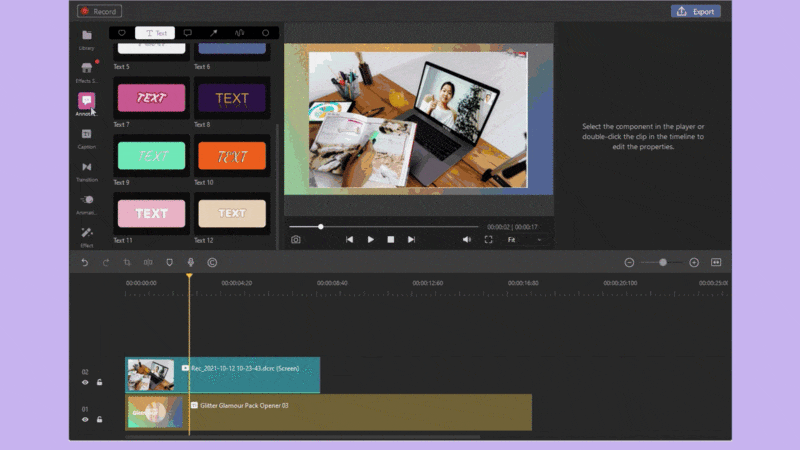Guida Utente
Come usare Wondershare DemoCreator? Guarda la guida qui sotto.
Guida Utente
-
Nuova Modalità Demo
-
Per Iniziare
-
Registrazione video
-
Registrazione audio
-
Editing video
-
Editing audio
-
Effetti DemoCreator
-
Esporta e condividi
-
Scorciatoie da Tastiera
FAQ
Annotazioni (Animazioni del Testo Incluse)
Le annotazioni vengono utilizzate per trasmettere messaggi chiave ai tuoi spettatori aggiungendo testo, finestre di dialogo, linee, frecce, schizzi o forme. In questa sezione imparerai a:
- Aggiungere/Rimuovere Annotazioni
- Copiare e incollare Annotazioni
- Segnare l'annotazione come preferita (Novità!)
- Personalizzare Annotazioni
- Aggiungere Comportamenti al Testo per l'Animazione (Novità!)
1. Aggiungere/Rimuovere Annotazioni
Per aggiungere un'annotazione al tuo video, passa alla scheda Annotazione e seleziona una categoria da Testo, Finestra di dialogo, Linee&Frecce, Schizzi e Forme. Ora puoi fare doppio clic sull'annotazione per avere un'anteprima, quindi trascinarla nella timeline o nella finestra di anteprima.
Per rimuovere un'annotazione, selezionala nella cronologia o nel pannello di anteprima e premi Elimina sulla tastiera. In alternativa, puoi fare clic con il pulsante destro del mouse sull'annotazione e scegliere Elimina.
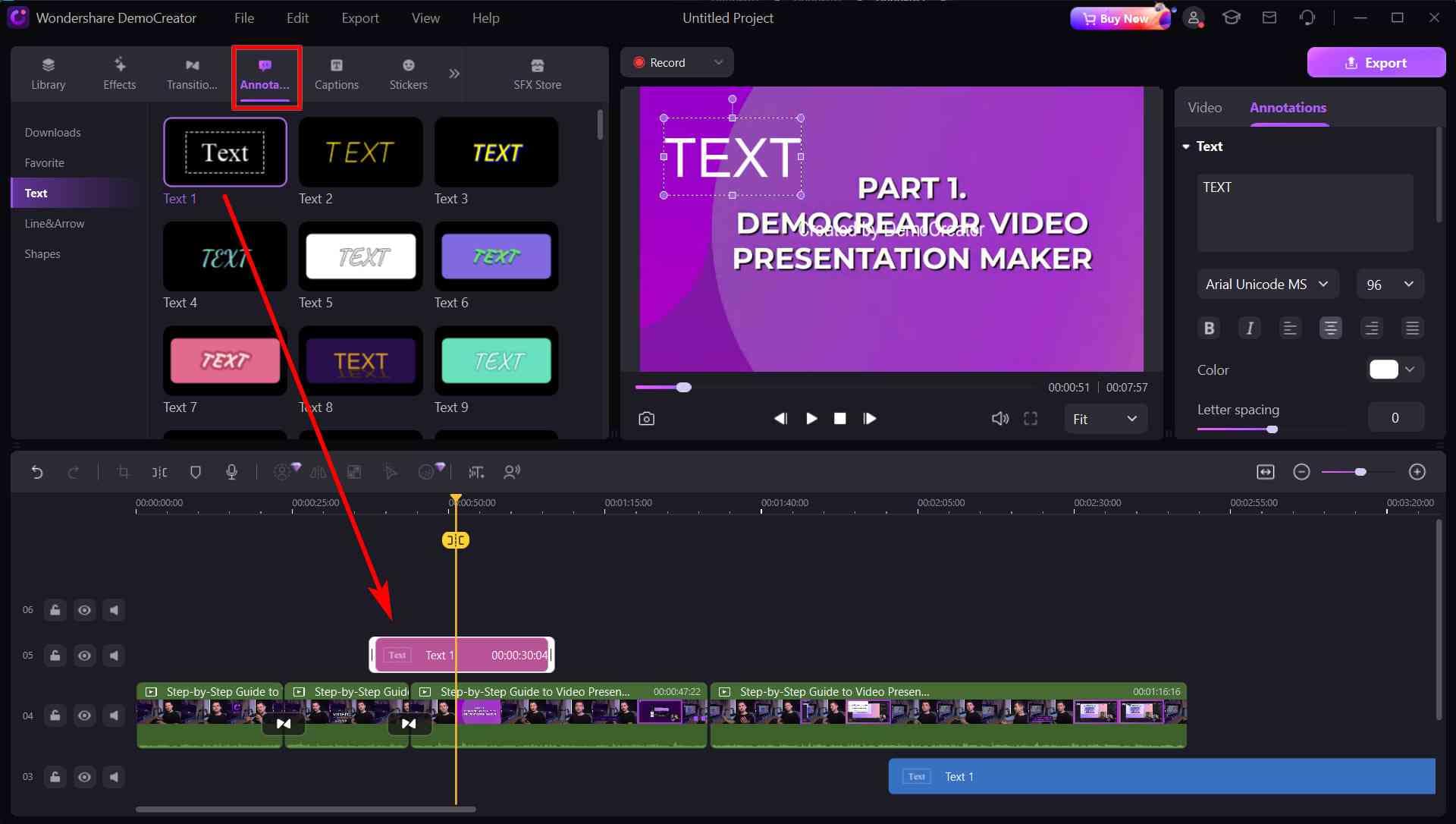
2. Copiare e incollare Annotazioni
Per copiare un'annotazione, fai clic con il pulsante destro del mouse sull'annotazione nella sequenza temporale e seleziona Copia dal sottomenu. Quindi sposta l'indicatore di riproduzione in una nuova posizione, fai clic con il pulsante destro del mouse sulla timeline e seleziona Incolla dal sottomenu.
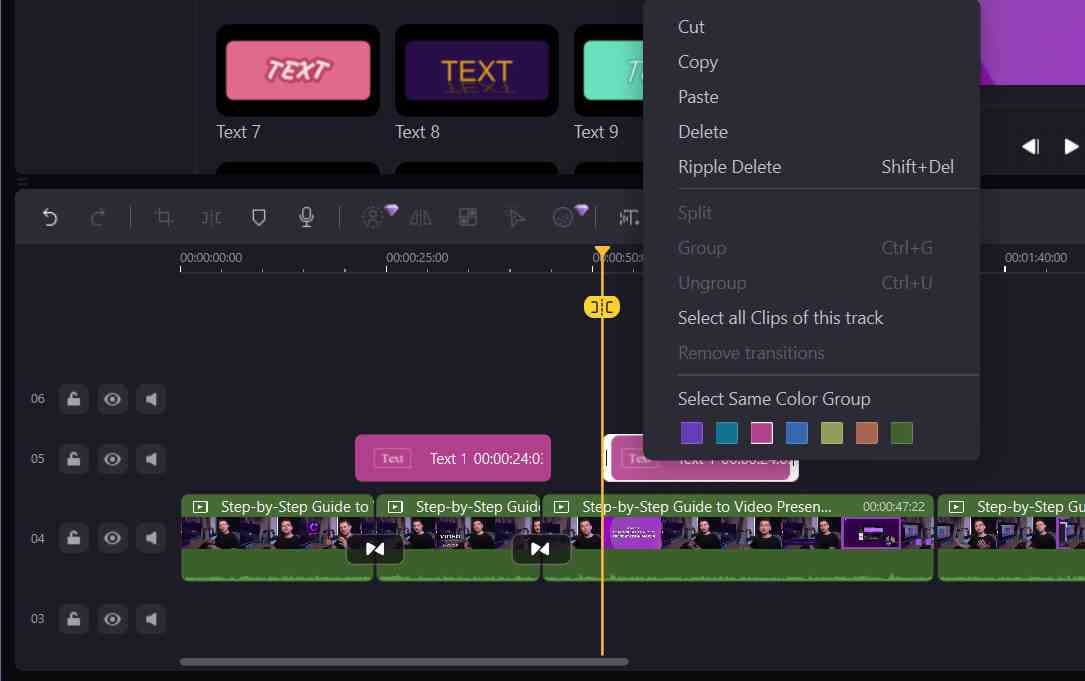
3. Segnare l'annotazione come preferita (Novità!)
Per le annotazioni usate di frequente, puoi contrassegnarle come preferite facendo clic sull'icona cuore. Successivamente, tutte quelle contrassegnate verranno raccolte nella prima categoria: Preferiti, a cui è possibile accedere facilmente.
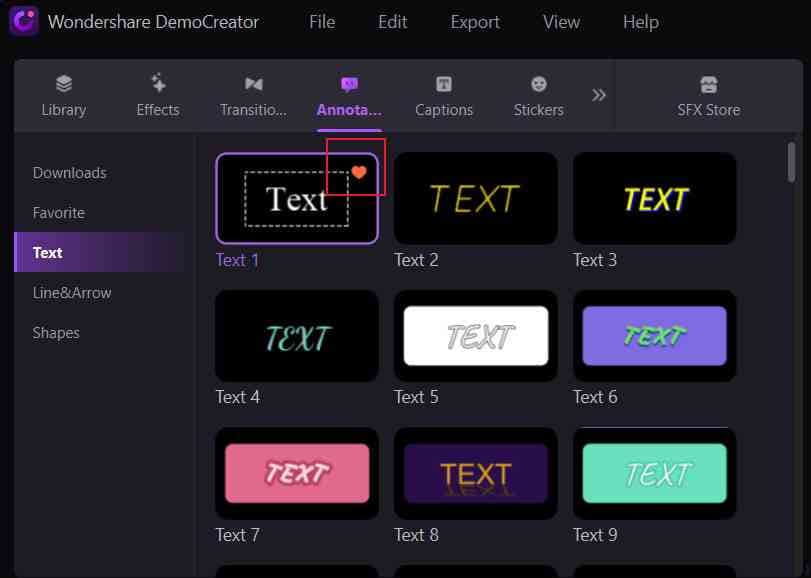
4. Personalizzare Annotazioni
Il pannello delle proprietà a destra consente di modificare le impostazioni o modificare i parametri specifici per la personalizzazione delle annotazioni – Contenuto del testo, Bordo del testo, Ombra del testo, Trasforma, Forma, Comportamento (per l'animazione del testo).
Contenuto del testo – Caratteri/Colore/Stile: inserisci il testo nella casella e scegli il carattere, la dimensione, il colore e lo stile che desideri. Se desideri ripristinare tutte le impostazioni predefinite, fai clic sul pulsante nell'angolo in alto a destra.
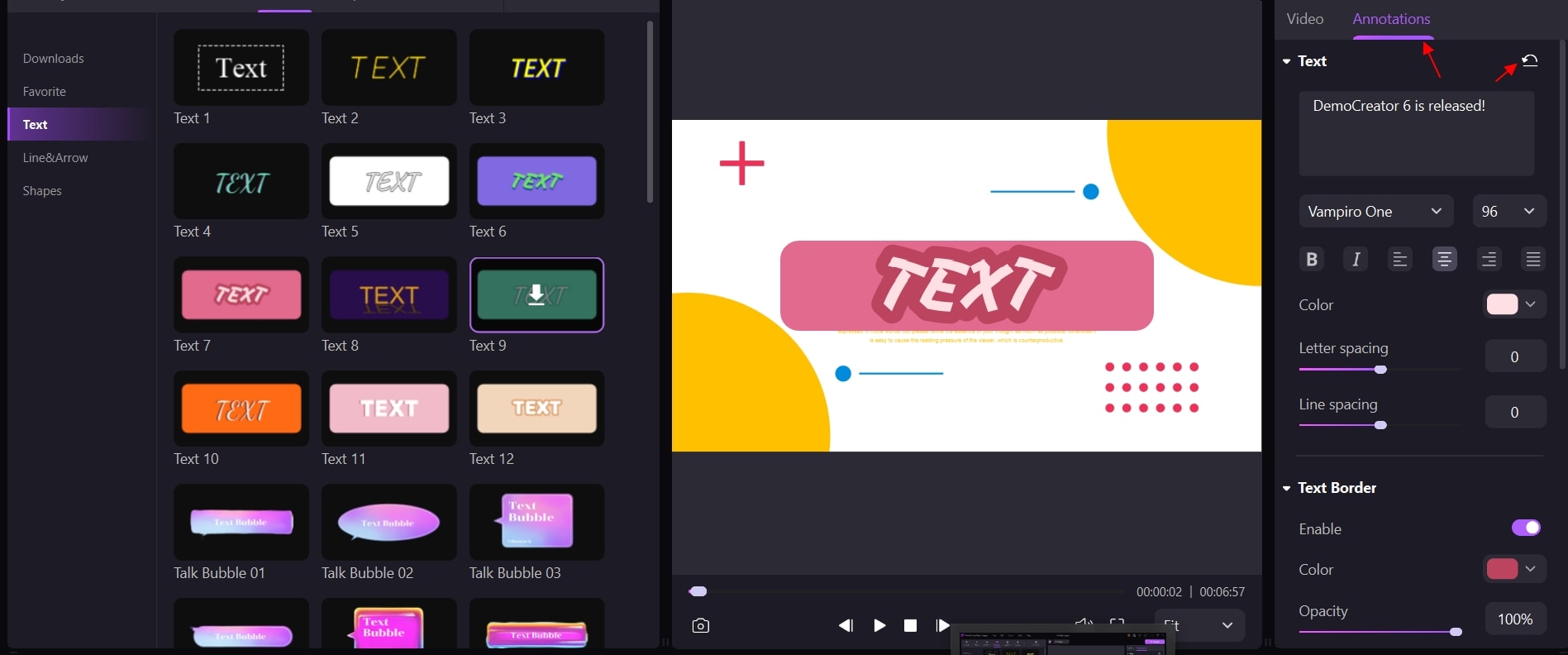
Bordo del Testo & Ombra del Testo: Per regolare l'aspetto dei testi, abilita la sezione Bordo e/o la sezione Ombra. Per Bordo testo, puoi cambiare il colore, scegliere il livello di opacità, l'intervallo di sfocatura e le dimensioni. Per Ombra del Testo, puoi selezionare il tipo di ombra e quindi regolare i parametri.
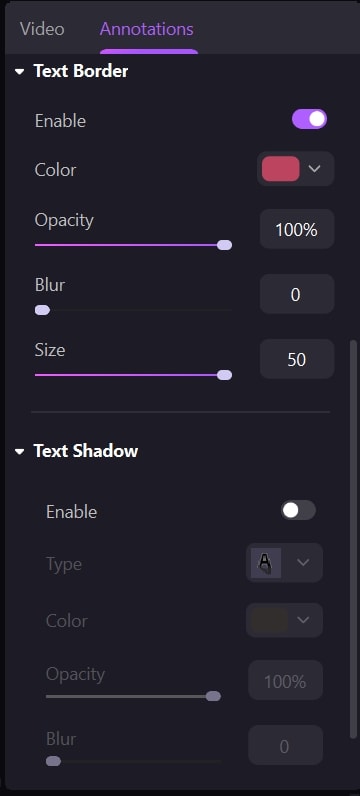
Trasforma - Ridimensiona/Ruota/Riposiziona: Nella sezione Trasforma, puoi modificare la dimensione dell'annotazione, ruotarla o posizionarla con i parametri. Allo stesso modo, tutte le regolazioni possono essere effettuate direttamente nel pannello di anteprima. Basta selezionare l'annotazione e quindi apportare le modifiche al riquadro di delimitazione blu presente.
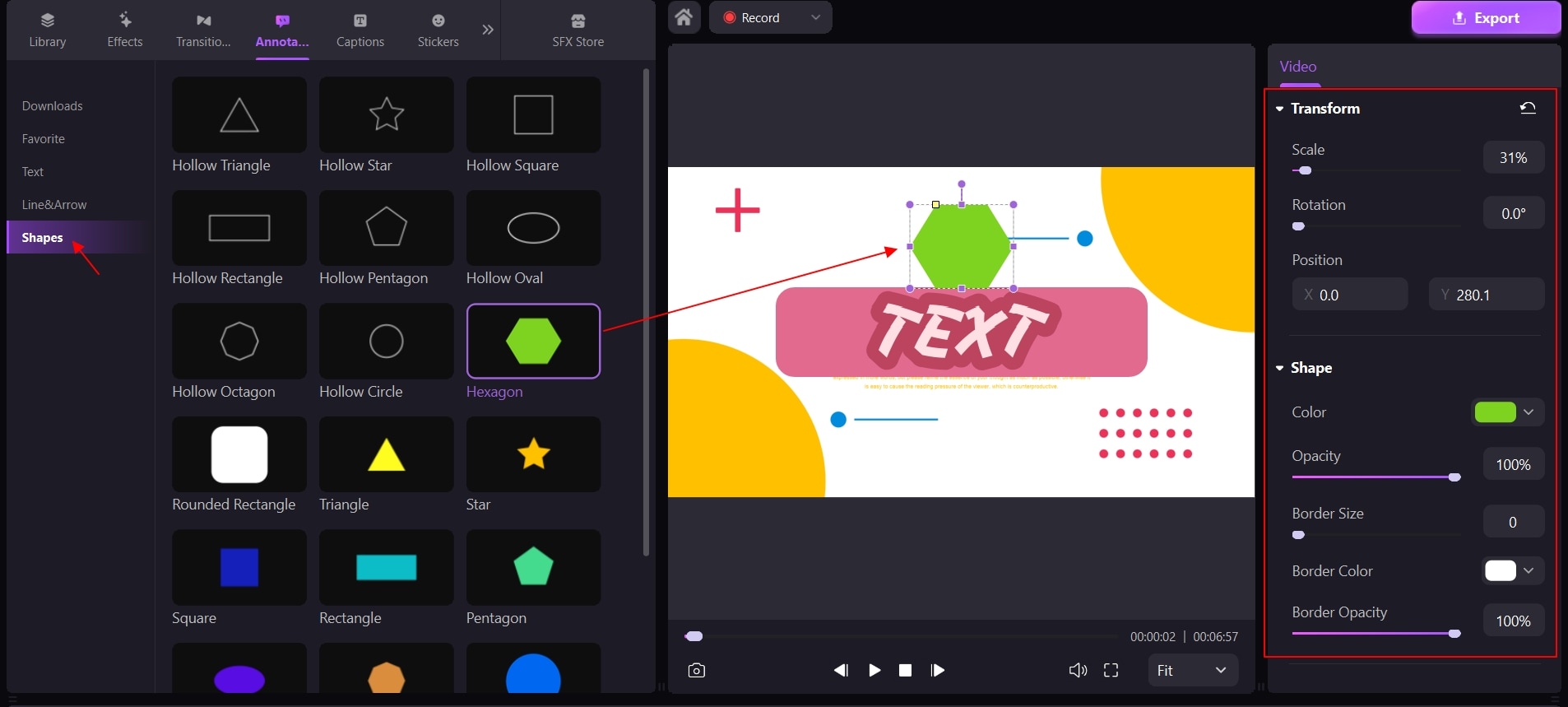
Forma - Riempi/Bordo: Per modificare il colore, l'opacità e le dimensioni del bordo della forma delle annotazioni, vai al pannello Proprietà sotto l'opzione forma.
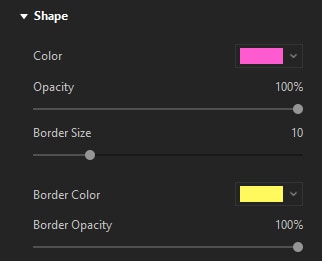
Cambiare la Durata di un'Annotazione: Per regolare la durata di un'annotazione, trascina il bordo sinistro o destro dell'annotazione sulla timeline.
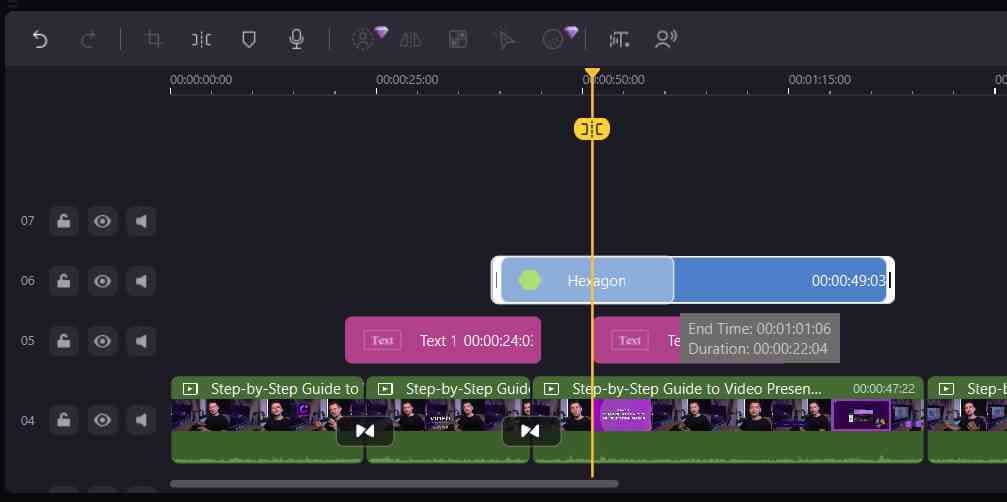
5. Aggiungere Comportamenti al Testo per l'Animazione (Novità!)
A partire da DemoCreator v5.0, viene creato il Comportamento per l'animazione del testo. Ecco i passaggi dettagliati per creare un testo animato.
Innanzitutto, aggiungi del testo o una finestra di dialogo alla timeline, quindi personalizzalo in base alle tue esigenze.
In secondo luogo, controlla la scheda Trasforma del pannello Proprietà e scorri la pagina fino a Comportamento.
In terzo luogo, passa il mouse sui comportamenti per visualizzare in anteprima l'effetto e seleziona quello che ti piace facendo clic su di esso. (L'opzione può essere ritirata facendo clic sul pulsante Aggiorna.)